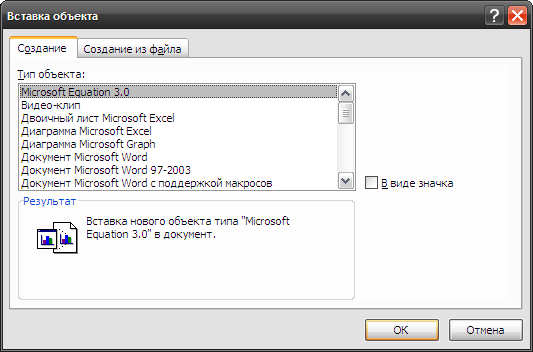Лабораторная работа 2_Word
.docЛабораторная работа
«MS Word 2010. Создание таблиц. Создание формул»
-
Учебный материал
-
Создание таблиц
-
Создание таблицы: вкладка Вставка→группа Таблицы→Таблица (указать размер таблицы):
-
В
 ставка
таблицы путем выделения нужного
числа строк и столбцов;
ставка
таблицы путем выделения нужного
числа строк и столбцов; -
В
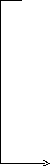 ставить
таблицу через диалоговое окно,
задав число строк и столбцов,
ставить
таблицу через диалоговое окно,
задав число строк и столбцов,
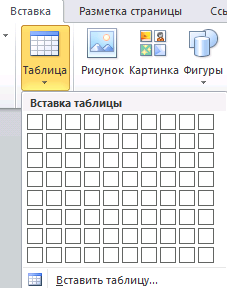
-
После добавления таблицы появляется режим Работа с таблицами и две вкладки Конструктор и Макет

![]()
Для работы с командами этими (дополнительными) вкладками необходимо устанавливать курсор в таблицу.
Для добавления строк или столбцов установите курсор в нужную строку (столбец) и выберите необходимую команду в группе Строки и столбцы вкладки Макет.
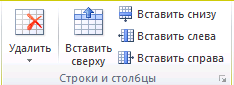
Для
объединения ячеек (![]() )
необходимо выделить ячейки, подлежащие
объединению, и выбрать команду Объединить
ячейки во
вкладке Макет
или в контекстном меню.
)
необходимо выделить ячейки, подлежащие
объединению, и выбрать команду Объединить
ячейки во
вкладке Макет
или в контекстном меню.
-
Создание формул
Вставку в документ Word сложной математической формулы, состоящей из элементов и знаков, отсутствующих на клавиатуре, можно выполнить двумя способами:
1 способ.
-
Укажите место для вставки формулы.
-
В
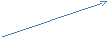 ыберите
команду Формула
вкладки
Вставка
ыберите
команду Формула
вкладки
Вставка
 .
.
В
результате указанных действий в ленточном
меню появится инструмент Работа
с Формулами
![]() ,
а в рабочем документе - окно
,
а в рабочем документе - окно![]() ,
в котором необходимо вводить формулы.
,
в котором необходимо вводить формулы.
Для ввода символов и знаков необходимо на появившейся панели

выбирать соответствующие шаблоны и заполнять их согласно заданию.
2 способ.
-
Укажите место для вставки формулы.
-
Выберите команду: вкладка Вставка→группа Текст→Объект→Объект…→тип объекта Microsoft Equation
|
|
|
В результате указанных действий в документа появится панель Формула и окно для ввода формулы.
-
Задание к лабораторной работе
-
Используя команды вкладок Конструктор и Макет режима Работа с таблицами, создайте таблицу, приведенную ниже, учитывая параметры форматирования (выравнивание, направление текста, объединение ячеек, заливку цветом и др.) и включая:
-
номер таблицы;
-
название таблицы;
-
сноску в названии таблицы(вкладка Ссылки→группа Сноски→Вставить сноску).
-
Таблица 1
Сравнительный анализ моделей базы данных «Европа»1
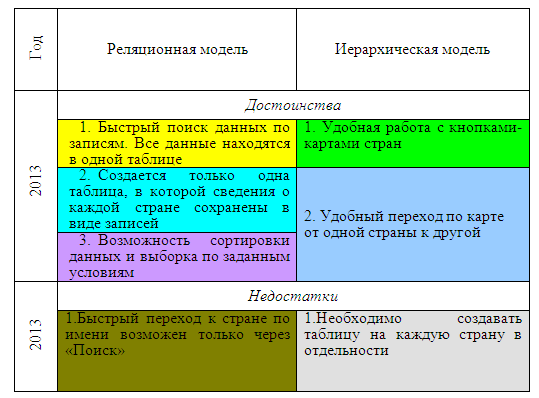
-
С помощью редактора формул программы WORD запишите математические формулы:
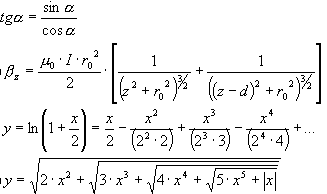
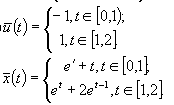
-
Ответьте на контрольные вопросы
-
Как создать таблицу с заданным количеством столбцов и строк?
-
Как добавить строку (столбец) в таблицу? Приведите 2-3 способа.
-
Как удалить строку (столбец) в таблице? Приведите 2-3 способа.
-
Какие способы используют для изменения ширины столбцов или высоты строк?
-
Как задать точную ширину (или высоту) столбца (или строки)?
-
Как изменить цвет ячеек таблицы?
-
Как изменить ширину линий таблицы? Цвет линий таблицы?
-
Как можно скрыть/отобразить линии сетки таблицы?
-
Как можно объединить/разделить ячейки таблицы?
-
Как выровнять содержимое ячеек?
-
Как изменить направление текста ячейке таблицы?
-
Как удалить таблицу?
-
Как вставить сноску?
1 Современная концепция